Thrive Leads: كيفية جمع رسائل البريد الإلكتروني ، ببساطة
نشرت: 2022-06-29كم مرة تقوم بفحص صندوق البريد الإلكتروني الخاص بك ، على أساس يومي؟ ذات مرة؟ خمس مرات؟ عشرة مرات؟ مئة مرة؟
في الواقع ، لا يهم كم مرة. في نهاية اليوم ، ربما تكون مثل أي شخص آخر: تفتح صندوق بريدك الإلكتروني مرة واحدة أو عدة مرات في اليوم .

هناك احتمالات ، فإن عملائك سيفعلون ذلك أيضًا. البقاء على اتصال مع زوارك له أهمية قصوى.
وإذا تابعتني ، فقد حصلت على الأمر: إرسال رسائل بريد إلكتروني ، على سبيل المثال عبر رسالة إخبارية ، لا يزال أحد أفضل الطرق للقيام بذلك.
سأخبرك بسر: كان من أكبر أخطائي عدم تقديم رسالة إخبارية عندما أطلقت WPMarmite. لقد عوضت عن ذلك منذ ذلك الحين.
لتجميع رسائل البريد الإلكتروني للزائرين ببساطة - وهو شرط أساسي لإرسال رسالة إخبارية - يعد المكون الإضافي Thrive Leads حلاً رائعًا .
في نهاية هذا المنشور ، ستعرف جميع طرق عملها ، وكيفية إعدادها ، ونقاط قوتها وضعفها.
ملخص
- ما هو Thrive Leads؟
- لماذا تحتاج إلى قائمة المشتركين؟
- كيفية إعداد Thrive Leads: قم بتكبير الميزات الرئيسية للبرنامج المساعد
- ما هي تكلفة Thrive Leads؟
- رأيي الأخير في Thrive Leads
هذا المحتوى هو منشور ضيف كتبه مهدي في الأصل من المدونة الفرنسية BlogBooster.fr. لا نستخدم نفس الأدوات للعمل بها ، لكنني أجد دائمًا أنه من المفيد أن أقدم لكم طرقًا جديدة للقيام بالأشياء.
تمت كتابة هذه المقالة في الأصل في يونيو 2017 ، وتم تحديثها آخر مرة في يونيو 2022.
ما هو Thrive Leads؟
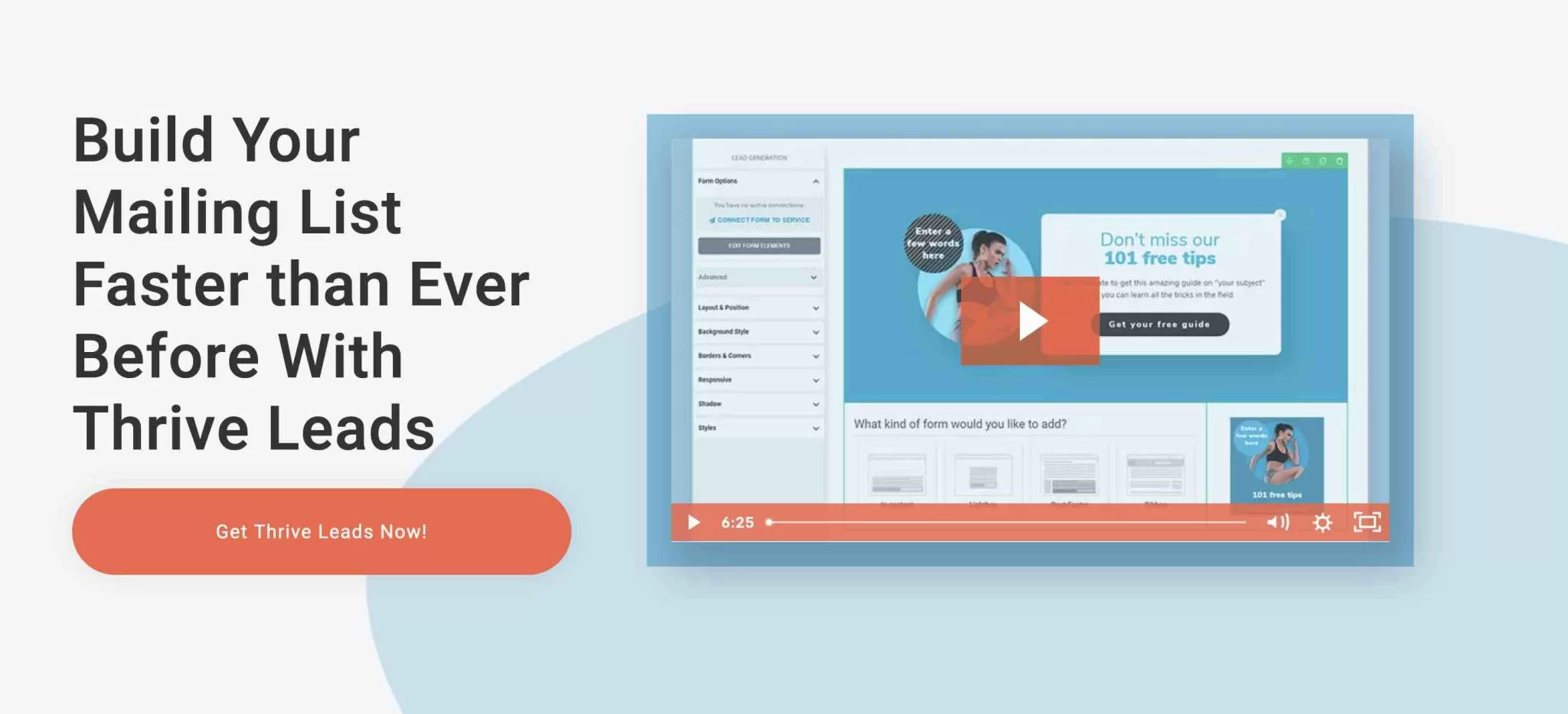
Thrive Leads هو مكون إضافي لبرنامج WordPress لجمع عناوين البريد الإلكتروني لزوار موقع الويب الخاص بك باستخدام نماذج الاشتراك. بفضلها ، يمكنك زيادة عدد المشتركين في رسالتك الإخبارية ، وبالتالي عدد العملاء المتوقعين ، ومن هنا جاء اسمها.
بمجرد جمع بريد إلكتروني ، يتم إرساله إلى خدمة التسويق عبر البريد الإلكتروني المفضلة لديك (Mailchimp ، و ActiveCampaign ، و SendinBlue ، وما إلى ذلك) والتي ستنشئ بواسطتها بوابة ، نظرًا لأن Thrive Leads لا تسمح لك بإرسال رسائل البريد الإلكتروني (باستثناء الحالات الاستثنائية الحالات التي ستكتشفها لاحقًا).
تسمح لك Thrive Leads ، المرنة والكاملة ، بتصميم عشرات الأنواع من نماذج الاشتراك:
- نموذج ThriveBox (PopUp Lightbox) ، والذي يتم تمييزه في نافذة تفتح فوق المحتوى الخاص بك.
- نموذج الشريط اللاصق : يتم عرض هذا النموذج دائمًا في الجزء العلوي من الشاشة عندما يقوم الزائر بالتمرير عبر الصفحة.
- نموذج مضمّن ، يمكن دمجه أينما تريد داخل المحتوى الخاص بك (منشور أو صفحة).
- نموذج التقيد بخطوتين : يفتح هذا النموذج في صندوق مبسط بعد النقر على زر الحث على اتخاذ إجراء (CTA).
- نموذج Slide-In : هذا النموذج "ينزلق" على الشاشة ، من الزاوية اليسرى أو اليمنى.
- أداة Opt-In : لإضافة نموذج في الشريط الجانبي أو في منطقة عنصر واجهة المستخدم.
- شكل ملء الشاشة (Screen Filler Overlay): يتم عرض هذا الشكل المتطفل للغاية - ولكن يمكن تحويله جيدًا - في وضع ملء الشاشة عند القراءة.
- نموذج قفل المحتوى . باستخدام هذا النموذج ، سيتم عرض المحتوى الخاص بك فقط عندما يقوم الزائر بإدخال عنوان بريده الإلكتروني.
- شكل Scroll Mat ، الذي يظهر من أعلى الصفحة و "يدفع" المحتوى لأسفل.
- نموذج نعم / لا ، حيث يجب على الزائر النقر فوق الإجابة التي يختارها.
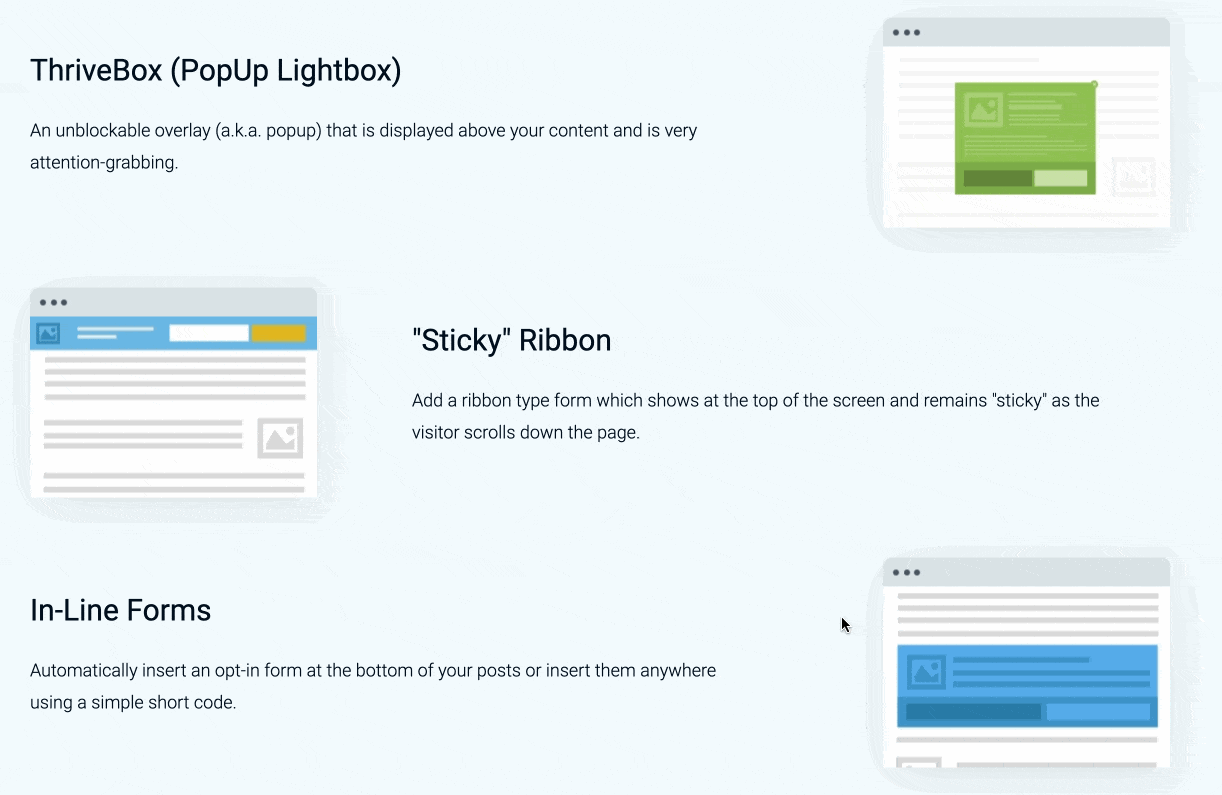
قبل أن ندخل في خيارات Thrive Leads ، أردت أن أتوقف لحظة للحديث عن أهمية وجود قائمة بالمشتركين. تعال ، سآخذك على متن الطائرة.
لماذا تحتاج إلى قائمة المشتركين؟
السبب الأول: لإبقاء القراء يعودون
يبدو الأمر مخيفًا بعض الشيء ، لكنه هكذا: 75٪ من زوار موقعك لن يعودوا أبدًا إلى موقع الويب أو المدونة الخاصة بك على WordPress.
تم إنفاق كل هذه الطاقة في الحصول على حركة المرور ونشر مدونتك. فقط لتفقد كل ذلك تقريبا.
هذا هو السبب الأول الذي يجعل كل موقع يحتاج إلى قائمة المشتركين. بفضله ، ستجعل القراء يعودون لمشاركة الأخبار والمشاركات والنصائح والعروض الخاصة معهم.
السبب الثاني: تحويل المشتركين إلى عملاء
الآن نأتي إلى السبب الثاني. ضروري.
عندما يتعلق الأمر بالمبيعات ، يبدو أنها ثنائية. 0 أو 1. أسود أو أبيض. اشترِ أو لا تشتري. في الواقع ، الأمر أكثر تعقيدًا.
وعندما تفكر في الأمر ، يكون ذلك واضحًا. فكر في العودة إلى آخر مرة اشتريت فيها جهاز تلفزيون .
قبل أن تستخدم بطاقتك الائتمانية على أحد مواقع التجارة الإلكترونية ، حدثت أشياء.
الكثير من الأشياء:
- لقد بحثت عما إذا كان الأمر يستحق شراء تلفزيون منحني.
- ثم سألت عن الأحجام. لمعرفة أيهما سيبدو أفضل في غرفة المعيشة الخاصة بك ، اعتمادًا على المسافة إلى الأريكة الخاصة بك.
- تلفزيون ذكي أم لا تلفزيون ذكي: لقد سألت Google عن الاختلاف.
- إلخ.
خلال كل هذه الخطوات ، سألت نفسك الكثير من الأسئلة. لقد ترددت. لقد سألت من حولك.
لم تكن عميلاً "ساخنًا" بشكل مباشر. مررت بمراحل مختلفة ، من البرد إلى الدافئ إلى الحار. كل هذا يستغرق وقتا.
إذا لم يعد القارئ إلى موقع الويب الخاص بك ، فماذا يعني ذلك؟ حسنًا ، هذا يعني أنك لن تكون قادرًا على بيع منتجاته أو خدماته إلا إذا كان ، بمعجزة ما ، ساخنًا عندما يهبط على موقعك.
وأيضًا إذا كان يثق في الغرباء (لأنه لا يعرفك بعد ، إذا كانت هذه هي المرة الأولى التي يرى فيها موقع الويب الخاص بك). في الأساس ، في هذه الحالة ، يكاد يكون من المستحيل بيع منتجاتك وخدماتك .
على العكس من ذلك ، إذا كنت:
- اجمع البريد الإلكتروني للقارئ.
- ساعده على الإحماء من خلال مشاركة المعلومات (من خلال مشاركاتك).
- اكسب ثقته لأن المحتوى الخاص بك عالي الجودة ويستجيب للمشاكل التي يواجهها بشكل يومي.
بحلول الوقت الذي يسخن فيه ، من المحتمل أنه سيشتري منك .
لذا فإن امتلاك قائمة بالمشتركين يظل إلزاميًا لبناء عمل تجاري مربح عبر الإنترنت.
حسنًا ، حان الوقت لمعرفة كيفية إعداد واحد بمساعدة Thrive Leads. دعنا نواصل أدناه.
كيفية إعداد Thrive Leads: قم بتكبير الميزات الرئيسية للبرنامج المساعد
محرر مرئي كامل للغاية يعتمد على السحب والإفلات
بادئ ذي بدء ، دعنا نفصل أحد الأسباب الأولى التي دفعتني إلى تقديمك إلى Thrive Leads: إنه ممتع جدًا للاستخدام بفضل المحرر المرئي للسحب والإفلات .
عندما تكون في واجهة تحرير النموذج ، يمكنك إضافة أي شيء تريده: نص ، صور ، أيقونات ، أزرار ، تعليقات ، دعوة إلى اتخاذ إجراء ، مؤقت للعد التنازلي ، جدول التسعير ، خرائط جوجل ، إلخ.
تمامًا كما تفعل مع مُنشئ الصفحات مثل Elementor Pro (رابط تابع) أو Divi Builder (رابط تابع) ، على سبيل المثال:
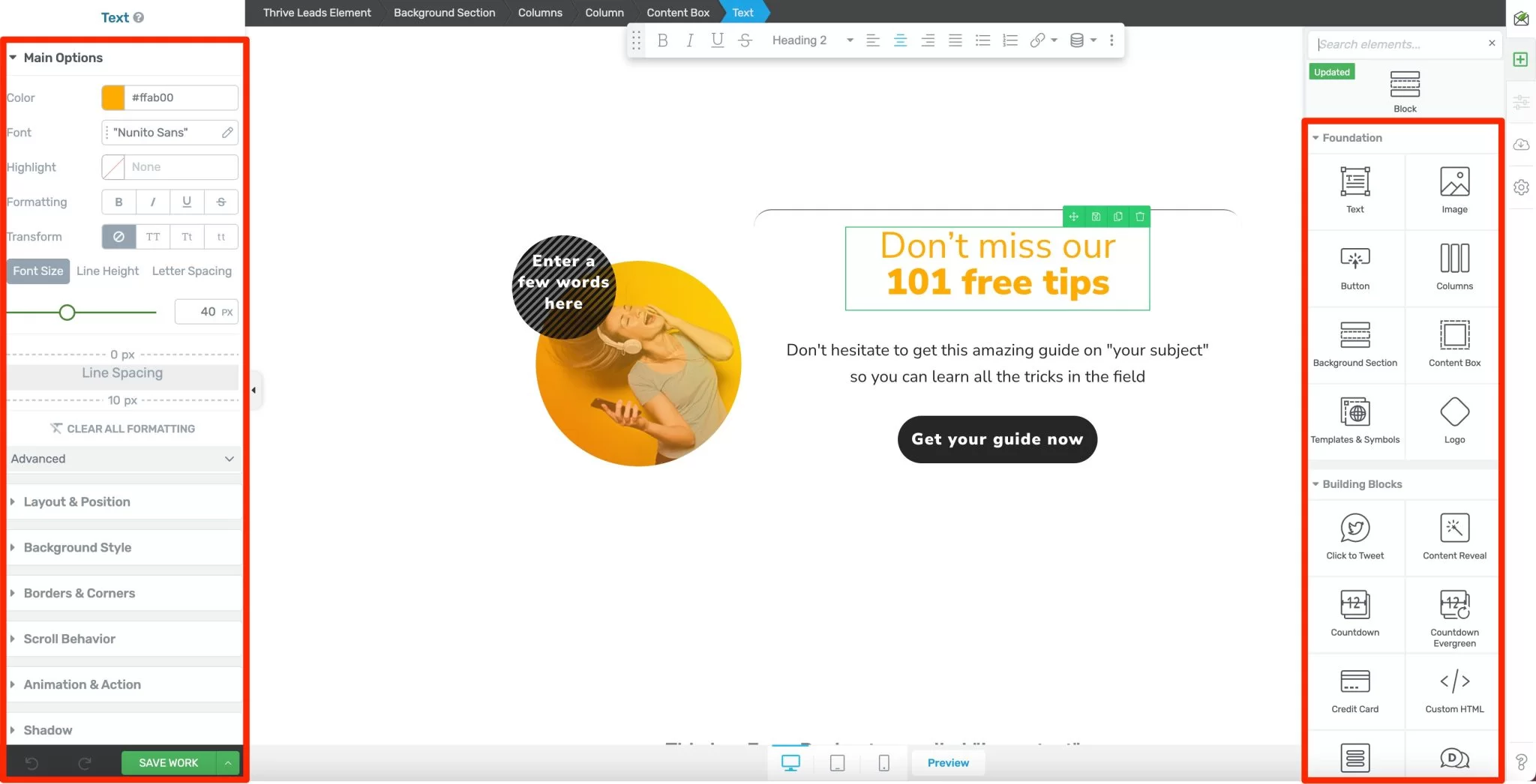
يمكن تخصيص كل عنصر تقدمه Thrive Leads بطريقة رائعة للغاية مع خيارات متعددة للتحكم:
- النمط : الألوان ، الخطوط ، التنسيق ، الخلفية ، الحدود ، الظلال ، إلخ.
- الموضع : الهوامش ، العرض ، الارتفاع ، المحاذاة ، إلخ.
- الرسوم المتحركة للنموذج ، خاصة عند التمرير.
- العرض المتجاوب : يمكنك ضبط رؤية النماذج الخاصة بك على أي جهاز (كمبيوتر ، جهاز لوحي ، هاتف ذكي).
- العرض الشرطي للنماذج الخاصة بك ، وفقًا للقواعد والشروط. هذه ميزة قوية وضرورية للغاية. على سبيل المثال ، يمكنك اختيار إظهار أو إخفاء نموذج بناءً على اليوم أو الوقت ونوع المستخدم وما إلى ذلك.
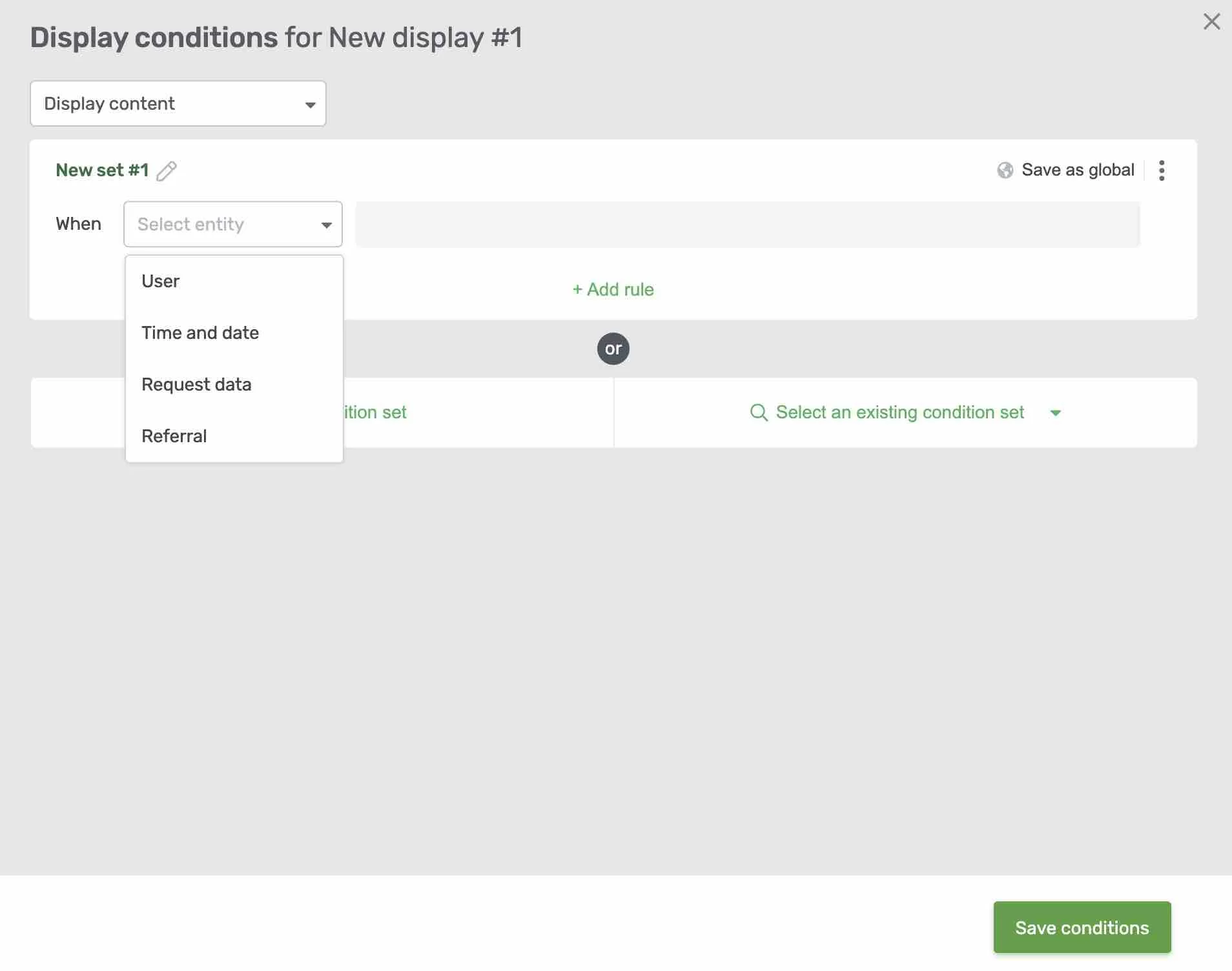
لجعل حياتك أسهل ، تقدم Thrive Leads ما يقرب من 300 قالب نماذج جاهز للاستخدام ، وهي بشكل عام أنيقة للغاية من حيث التصميم. ليست طريقة سيئة لتجنب البدء من الصفر.
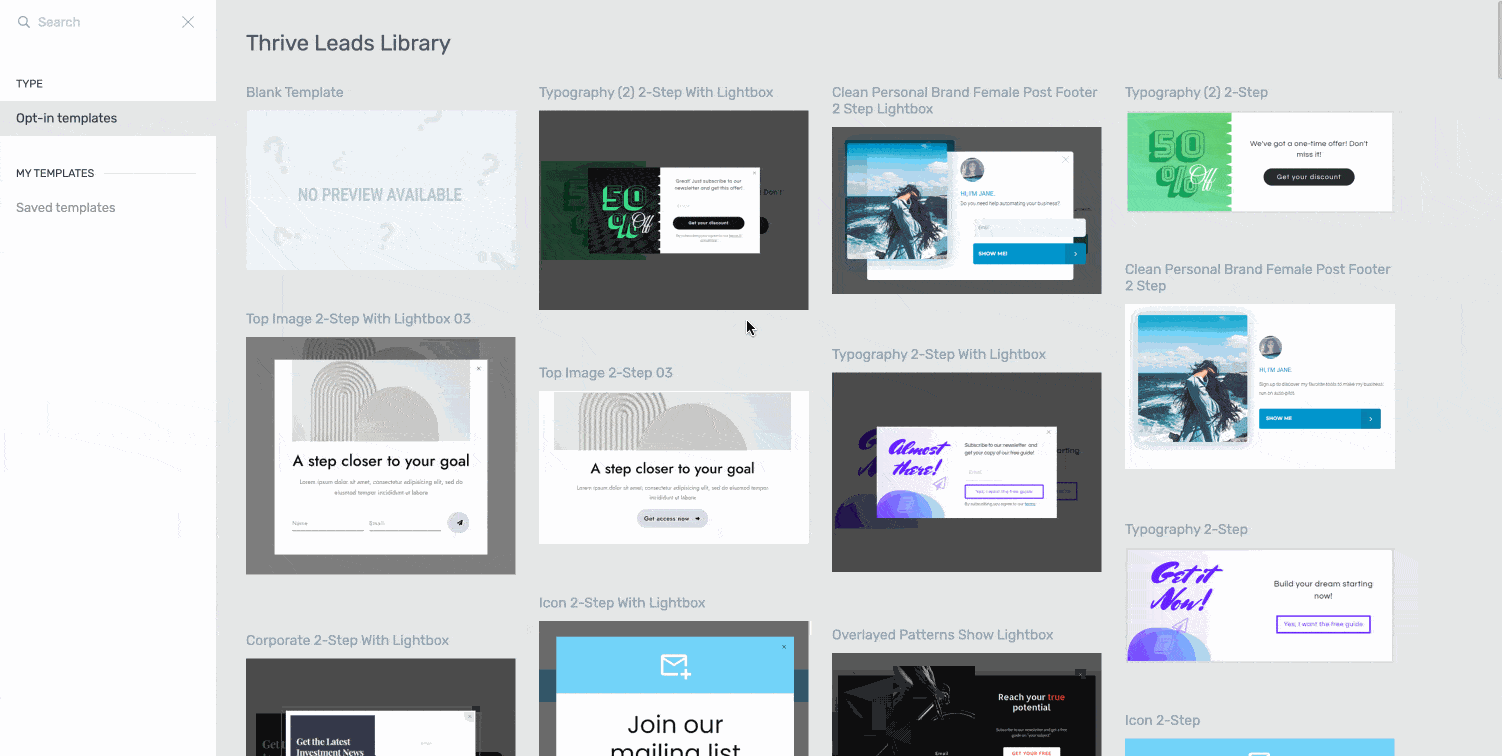
من جانبك ، عليك فقط تحرير القالب الذي تختاره من حيث المحتوى ، وجعله يناسب دليل الأسلوب الخاص بك.
كل هذا دون ترك واجهة إدارة WordPress الخاصة بك ، وهو أمر غير ممكن مع جميع أدوات التقيد ، بعيدًا عن ذلك (مع OptinMonster على سبيل المثال ، عليك إنشاء النماذج الخاصة بك خارج WordPress).
كل خير حتى الآن؟ الآن دعنا نلقي نظرة على الخيارات المختلفة التي لديك لإنشاء نموذج التقيد.
النماذج التلقائية (مجموعات الرصاص)
عندما تهبط لأول مرة على لوحة معلومات Thrive Leads (في Thrive Dashboard> Thrive Leads على مسؤول WordPress الخاص بك) ، سيقدم لك المكون الإضافي 3 خيارات رئيسية لإضافة نموذج:
- مجموعات الرصاص
- الرصاص المختصرة
- ThriveBoxes
ما هي مجموعة الرصاص؟
قد يبدو الأمر غريبًا بعض الشيء على الشاشة ، لكنه ليس بهذا التعقيد. سأشرح أولاً ما يمكنك فعله بالمجموعات الرئيسية ، وهي المجموعات الأولى التي يتم تقديمها لك.
تتكون مجموعة Lead Group من عدة أنواع من النماذج (على سبيل المثال ، مضمنة ، ملء الشاشة ، شريط عائم) التي سيتم عرضها تلقائيًا على موقع الويب الخاص بك وفقًا لمعايير محددة قمت بتكوينها مسبقًا.
النماذج المقترحة هي كما يلي:
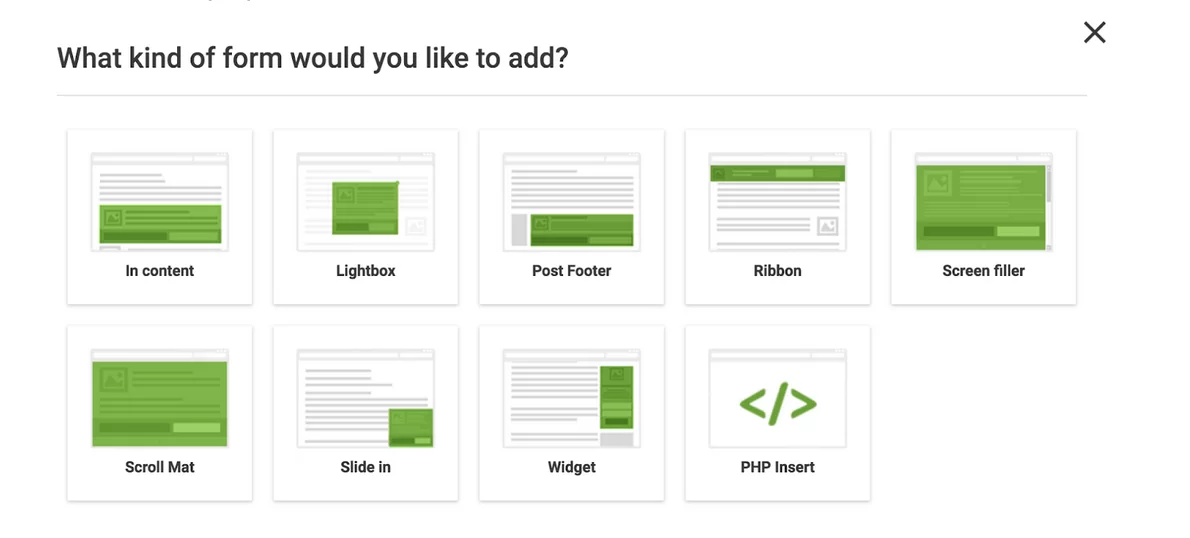
لإضافتها ، ما عليك سوى النقر فوق نوع النموذج الذي ترغب في إضافته إلى موقع الويب الخاص بك. بمجرد القيام بذلك ، يمكنك تخصيصهم على واجهة Thrive Leads بالنقر فوق "إضافة":
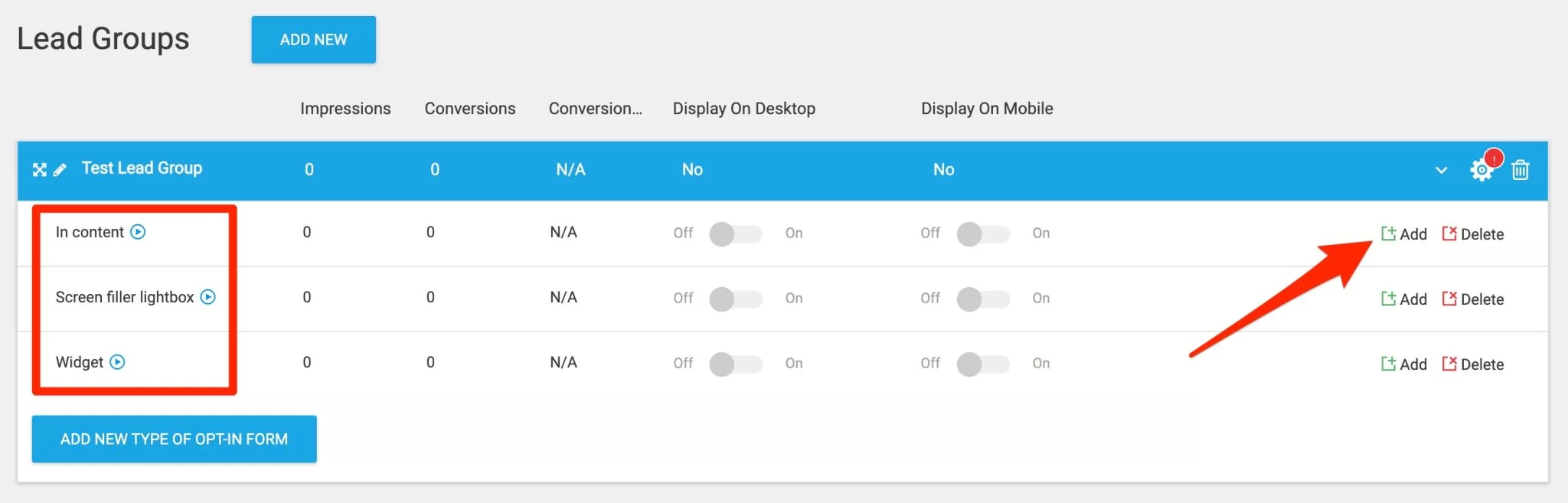
عند الانتهاء ، كل ما عليك فعله هو اختيار المكان الذي ستظهر فيه هذه النماذج بالضبط (انقر على العجلة المسننة الصغيرة) على:
- كل صفحاتك
- وظائف معينة على وجه الخصوص
- وظائف فئة معينة
- إلخ.
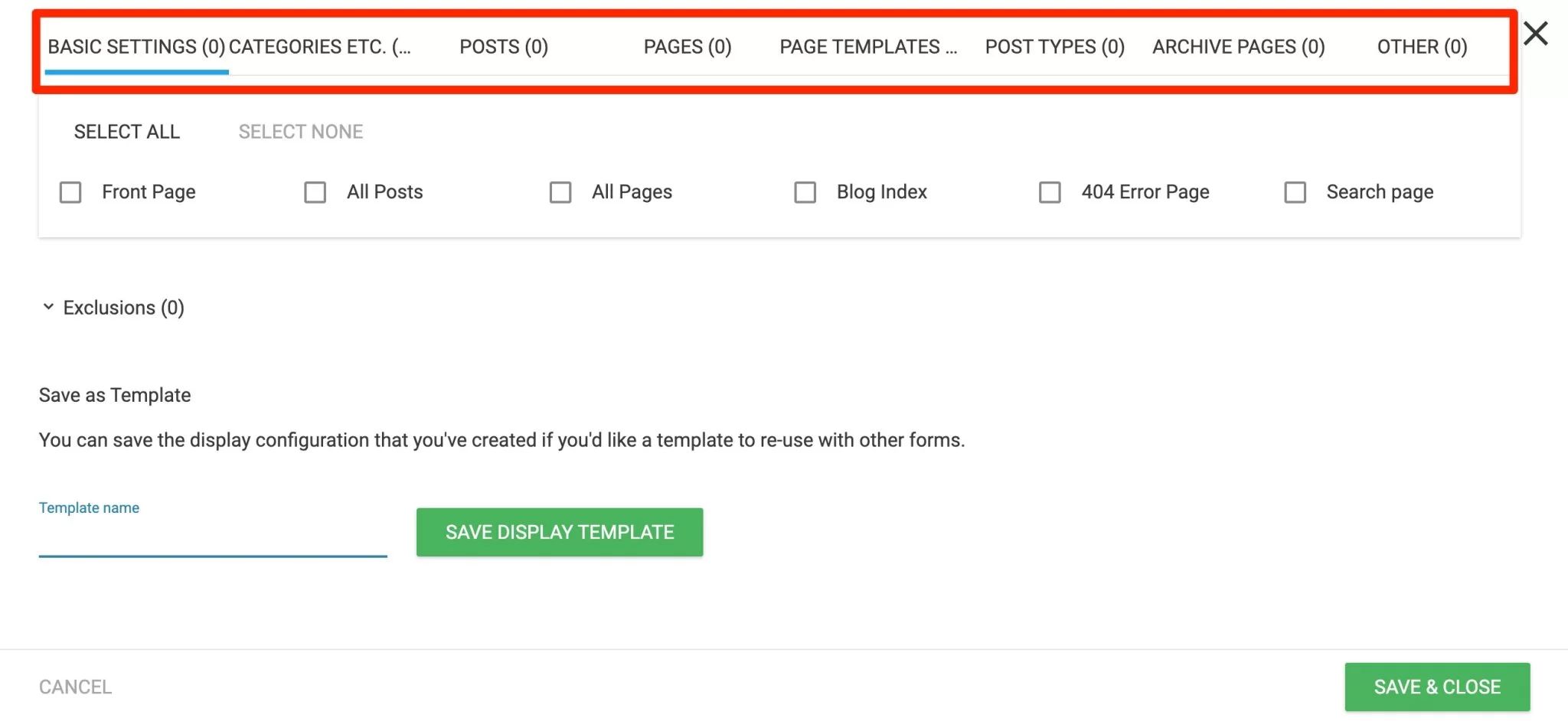
كيفية إضافة نموذج الاشتراك المنبثق؟
هذه هي الطريقة التي يمكنك بها إعداد النافذة المنبثقة الشهيرة لنموذج التقيد ، على سبيل المثال. للقيام بذلك ، قم بإضافة نموذج منبثق (يسمى lightbox) إلى Lead Group.
هذا كل شيء ، سيتم عرض النافذة المنبثقة في كل مرة ، وفقًا لتفضيلات العرض الخاصة بـ Lead Group (على جميع منشورات الفئة التي تختارها ، على سبيل المثال).
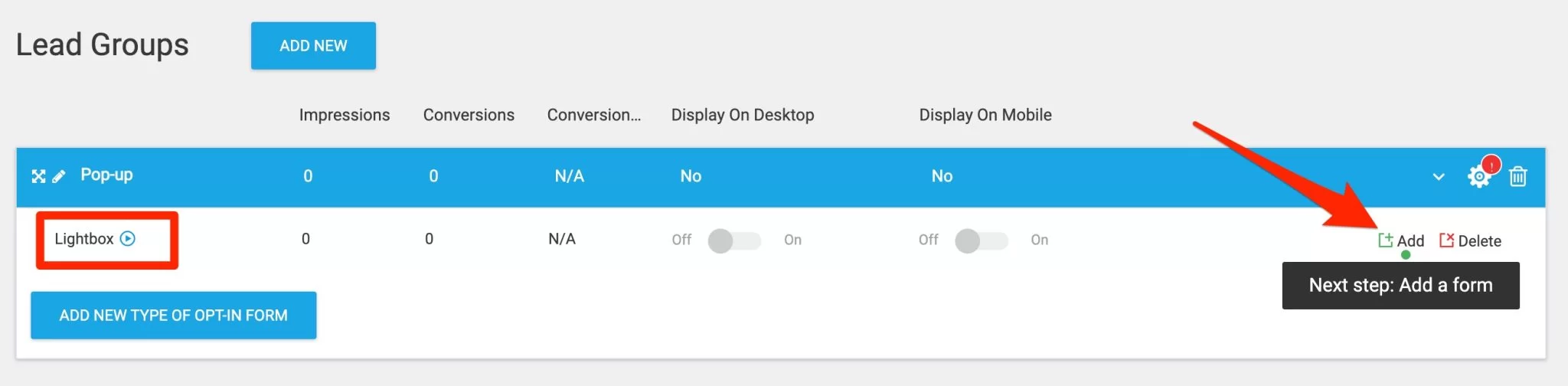
كما هو الحال مع Lead Group ، فإن خيارات العرض الخاصة بالنافذة المنبثقة نفسها قابلة للتكوين أيضًا.
على سبيل المثال ، يمكنك اختيار عرض النافذة المنبثقة:
- بعد بضع ثوان.
- عندما يقرأ القارئ نصف المقال.
- قبل أن يغلق القارئ النافذة مباشرة.
- كل 3 أيام (مفيد لتجنب قصف القارئ المخلص كل يوم).
- إلخ.
الاختيار مثير للإعجاب.
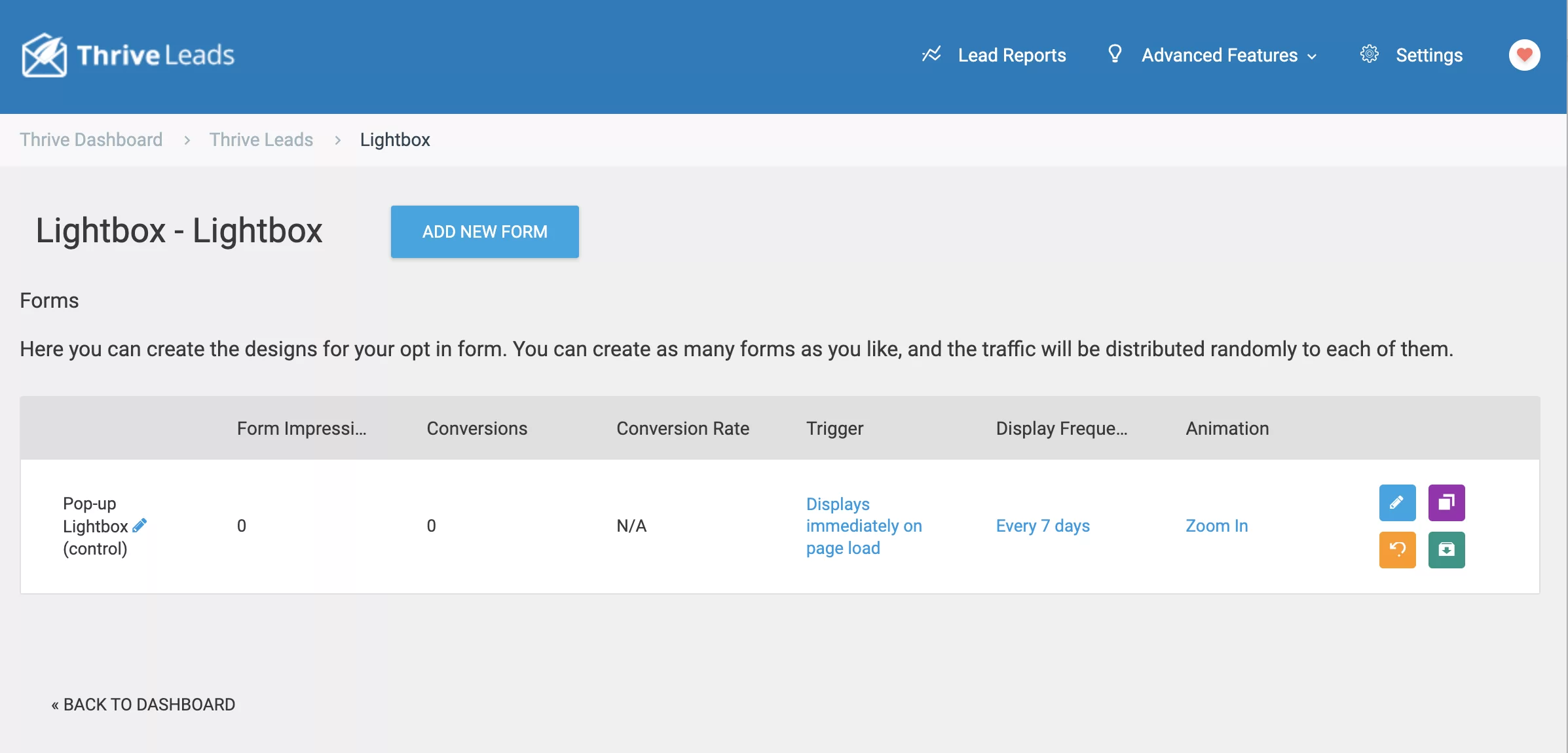
أخيرًا ، يمكنك تغيير مظهر النافذة المنبثقة ، بحيث لا تخيف القارئ. والأفضل من ذلك ، أن تجعلهم يرغبون في إرسال بريدهم الإلكتروني إليك.
هنا مرة أخرى ، تم تصميم Thrive Leads حقًا للمبتدئين. أو أولئك الذين يواجهون تحديات فنية. أو الأشخاص الكسالى جدًا الذين لا يريدون إزعاجهم (هذا أنا).
لقد أخبرتك بالفعل ، ها هو مرة أخرى: عليك فقط تحديد قالب نموذج ، وتكييف النص وهذا كل شيء! لديك شكل جميل.
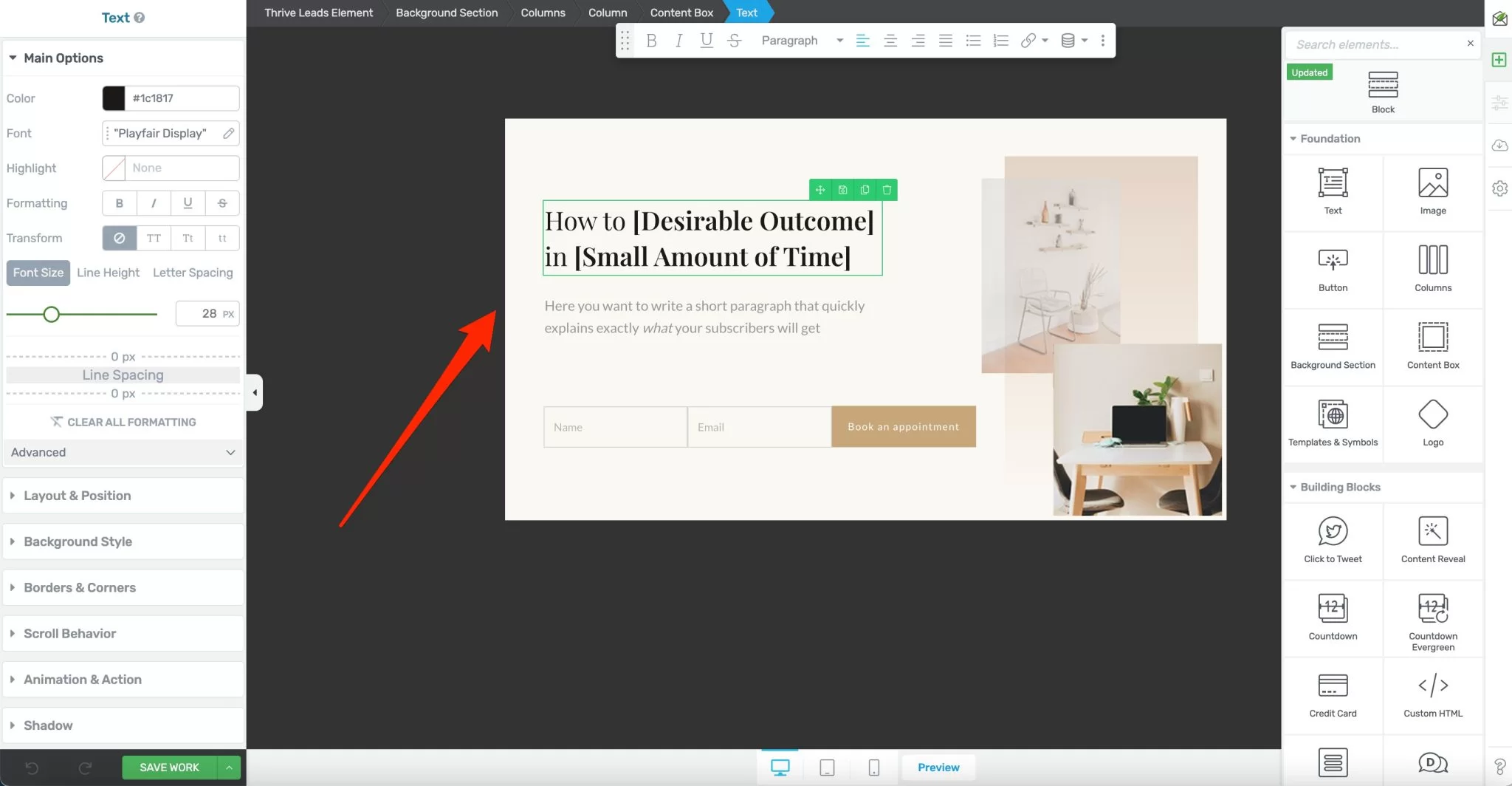
أشكال غير آلية
بالإضافة إلى "مجموعات العملاء المحتملين" ، يمكنك أيضًا إنشاء نماذج تضعها يدويًا في مناطق معينة على موقعك.

هناك ثلاثة أنواع من النماذج "اليدوية":
- الرصاص المختصرة
- صناديق الازدهار
- خزائن المحتوى
الرصاص المختصرة
يعرض الرمز القصير الرئيسي الشكل الذي تختاره مباشرة في مقالتك أو صفحتك.
وهذا ، مع الحقل للزائر لكتابة بريده الإلكتروني ، والزر للتحقق من صحة النموذج.
لدمج نموذج رمز قصير ، عليك فقط إنشاء النموذج. ثم انسخ الرمز المختصر للنموذج إلى المنطقة التي تريد عرض النموذج فيها على موقعك:
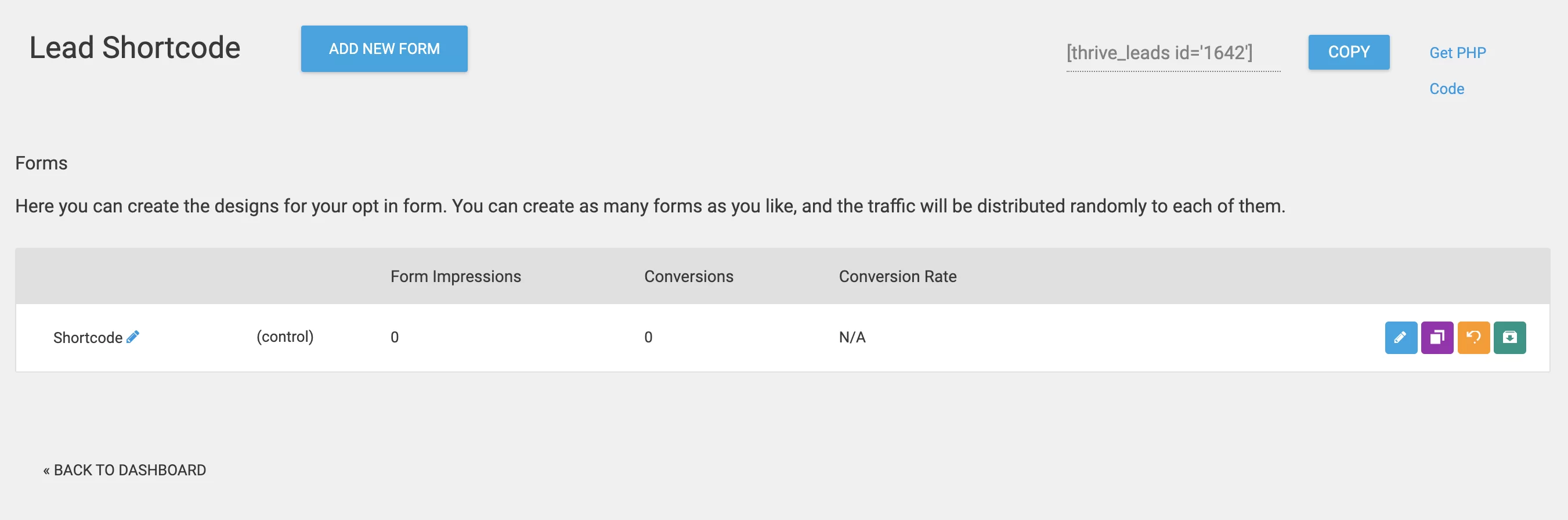
للقيام بذلك ، انتقل إلى محرر محتوى WordPress ، وحدد الصفحة أو المنشور الذي تختاره.
في الختام ، لديك خياران:
- إما أن تضيف كتلة Gutenberg “Thrive Leads Shortcode” وحدد الرمز المختصر الذي أنشأته للتو (أطلق عليه "اختبار الرمز القصير" في المثال أدناه):
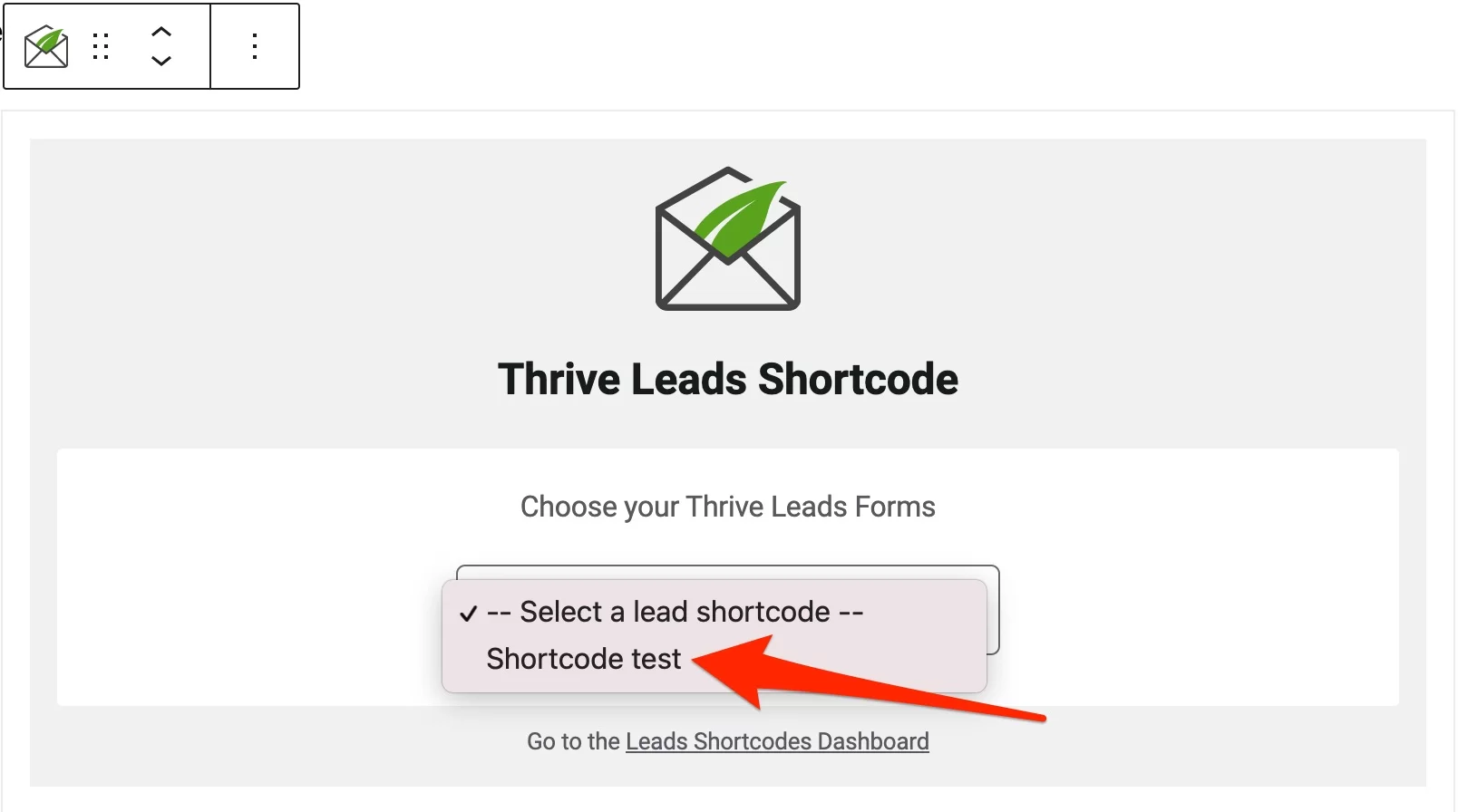
- أو قم بإضافة كتلة "Shortcode" حيث تقوم بلصق الرمز القصير الذي تم إنشاؤه بواسطة Thrive Leads. يبدو لي مثل هذا:
[thrive_leads].
صناديق الازدهار
تتيح لك مربعات الازدهار عرض نموذج مميز (نافذة منبثقة) عندما ينقر الزائر على منطقة معينة (صورة ، زر ، جزء من النص) من الصفحة أو المقالة التي تختارها. هذه النافذة المنبثقة تسمى صندوق الازدهار.
على سبيل المثال ، في إحدى مشاركاتي ، أضفت "مكافأة" لتشجيع القارئ على ترك بريده الإلكتروني لي. ثم أعرض عليه تنزيل المنشور الخاص بي في نسخة PDF.
وعندما ينقر على مربع "BONUS" الخاص بي في المقالة ، تظهر النافذة المنبثقة مع النموذج.
من أجل دمج صندوق Thrive Box هذا داخل المحتوى الخاص بك ، انسخ والصق الرمز القصير الذي تم إنشاؤه في المطلوب.
هذه المرة ، يتكون الرمز من جزأين:
[بداية الكود] جزء للنقر [نهاية الكود]
يمكن أن يكون "الجزء المطلوب النقر عليه" صورة أو نصًا أو أي شيء تريده.
عندما ينقر القارئ عليها ، يتم عرض صندوق Thrive (نافذة منبثقة).
خزائن المحتوى
تقدم Thrive Leads أيضًا نوعًا خاصًا من النموذج يسمى خزانة المحتوى.
لقد رأيت هذا 1000 مرة من قبل. لقد قرأت مقالًا مثل "أفضل 7 تقنيات لتحسين مُحسّنات محرّكات البحث على Google" ثم تعرف ماذا؟ التقنية رقم 7 مخفية. ومن الواضح أنه كان الأفضل ...
للوصول إليه ، عليك ... ملء بريدك الإلكتروني ، بشكل طبيعي.
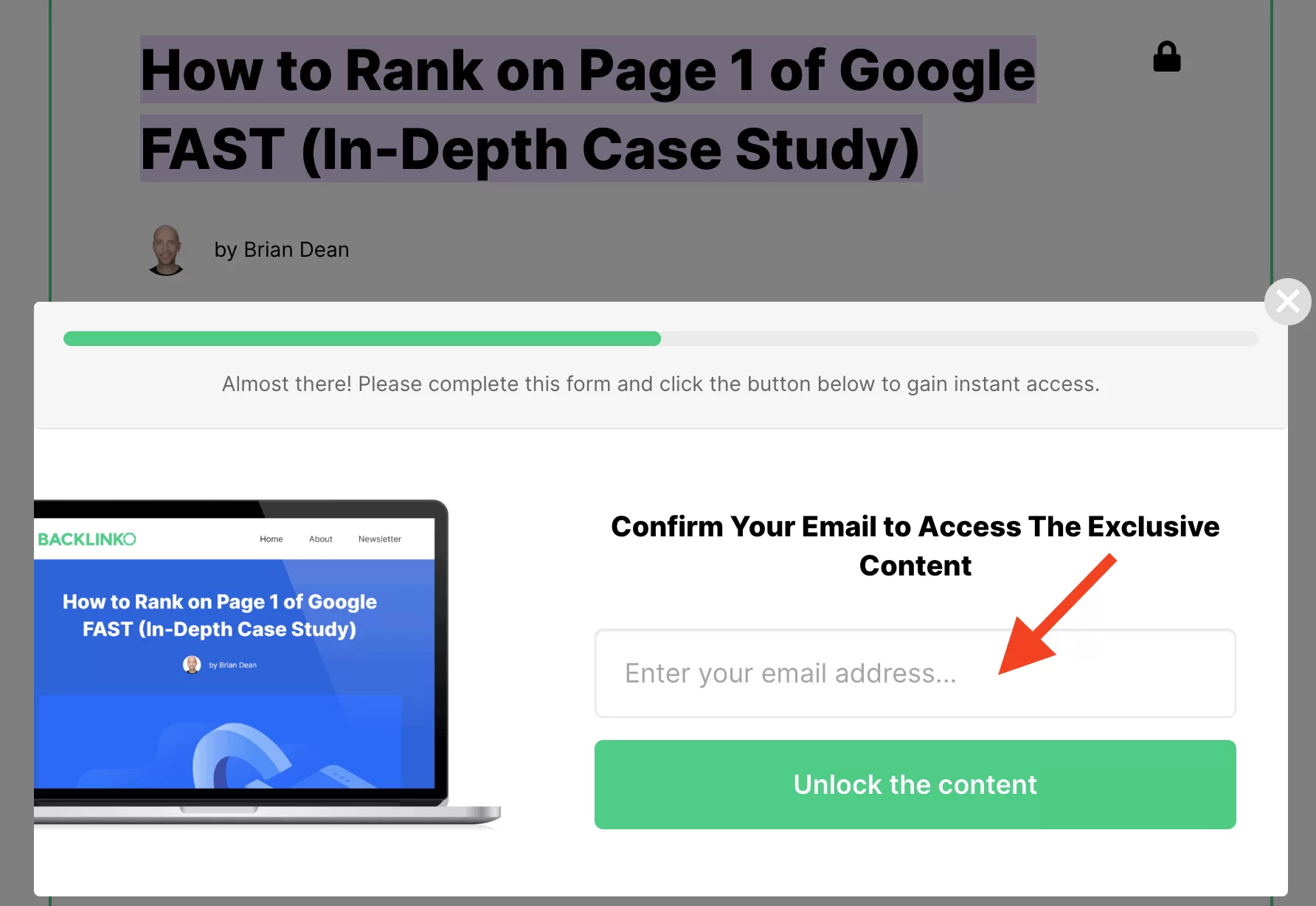
هذا هو كل ما يتعلق بخزانة المحتوى. بفضل رمز قصير مكون من جزأين ، يمكنك أن تقرر إخفاء جزء من رسالتك بكل بساطة . وأن تكشفها عندما يعطيك القارئ بريده الإلكتروني.
إليك ما يبدو عليه الرمز المختصر لخزانة المحتوى في Thrive Leads:
[بداية الكود] جزء لإخفاء [نهاية الكود]
للحصول على هذا الرمز القصير الخاص ، تحتاج إلى تحويل الرمز القصير الرئيسي إلى خزانة المحتوى. مثله:

ذكي ، أليس كذلك؟
روابط ذكية
عندما اكتشفت هذه الميزة ، قلت لنفسي: "أوه ، نعم ، كان يجب أن أفكر في ذلك".
يسمح لك Thrive Leads بإنشاء روابط "سحرية" إلى موقعك باستخدام خيار الروابط الذكية.
بفضله ، يمكنك ، على سبيل المثال ، إخفاء عرض النماذج وفقًا للمحتوى الذي يزوره الزوار.
يعمل خيار الروابط الذكية بشكل أساسي مع مجموعات العملاء المحتملين. لا يمكنك استهداف نماذج Thrive Box أو Lead Shortcode باستخدامه.
لنأخذ مثالًا ملموسًا لفهمه. بصراحة ، أليس هذا ألمًا في المؤخرة عندما تكون مشتركًا بالفعل في مدونة ، ولكن لا تزال تظهر لك "النشرة الإخبارية" في وجهك؟
عندما يرسل لك المدون المفضل لديك مقالته الأخيرة عبر البريد الإلكتروني على سبيل المثال.
يتيح لك خيار الروابط الذكية في Thrive Leads إنشاء أي رابط إلى مدونتك "الذكية". رابط لأحدث مقالتك ، على سبيل المثال ، سترسله إلى مشتركي الرسائل الإخبارية.
قم بتشغيل الرابط لأحدث مقالتك من خلال مطحنة الروابط الذكية. وهذا كل شيء ، لديك رابط ذكي.
لن يرى كل من يستخدم هذا الرابط الذكي النماذج الخاصة بك. يمكنك اختيار النماذج التي تريد عرضها أو عدم عرضها للزائرين باستخدام رابط ذكي .
يا للعجب ، يا له من ارتياح لقرائك المخلصين الذين اشتركوا بالفعل في قائمة بريدك الإلكتروني.
لإعداد رابط ذكي ، انقر على القائمة المنسدلة "الميزات المتقدمة" في الجزء العلوي من لوحة معلومات البرنامج المساعد:

ثم أضف عنوان URL للمقالة التي تريد مشاركتها في الخطوة 1:
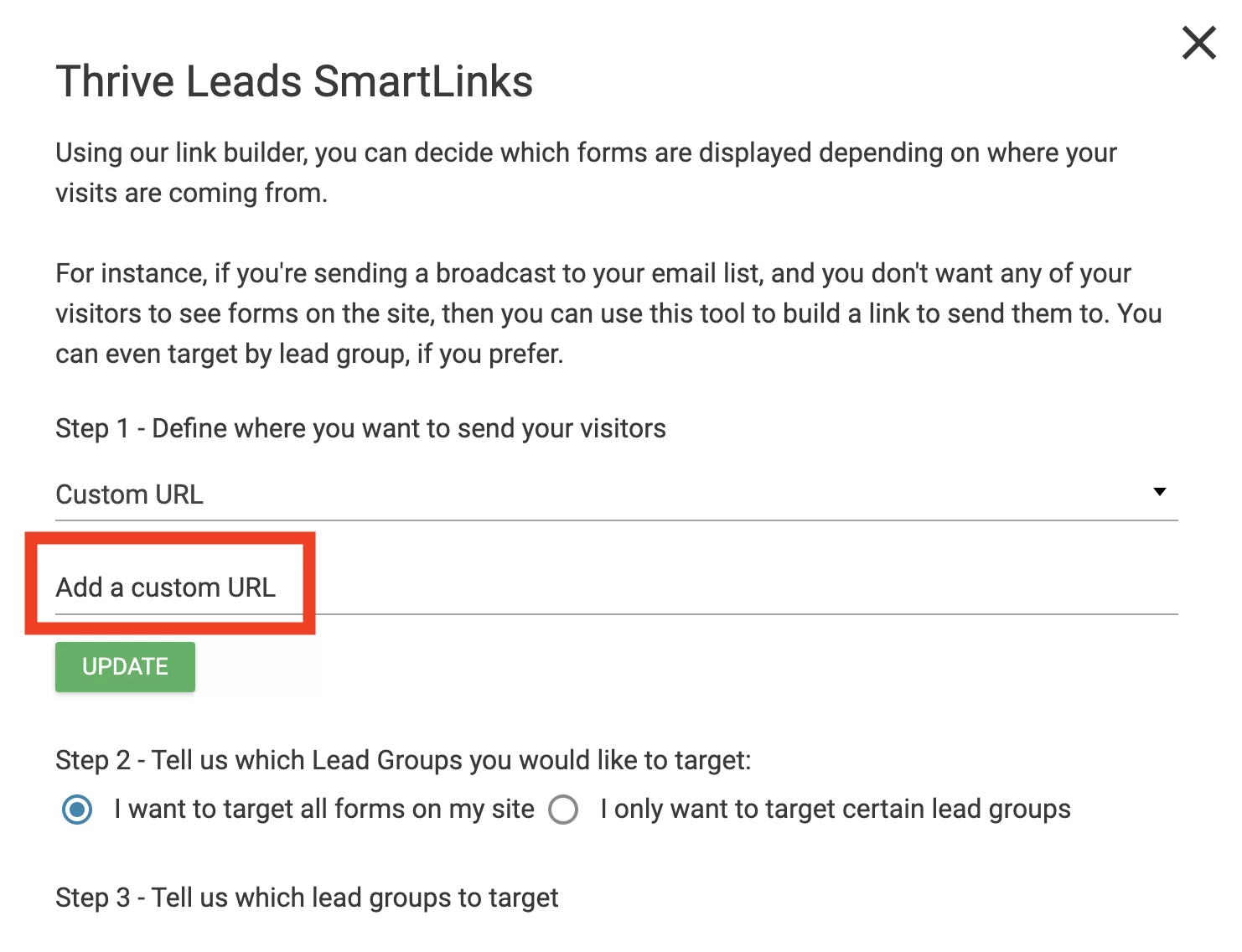
تسليم الأصول
يتيح لك تسليم الأصول إرسال بريد إلكتروني مباشرة عندما يشترك أحد القراء في قائمة البريد الإلكتروني الخاصة بك ، دون المرور عبر بريد إلكتروني مؤتمت مجدول مع برنامج التسويق عبر البريد الإلكتروني الخاص بك.
هذه طريقة رائعة لإرسال رابط التنزيل للحصول على مكافأة ، على سبيل المثال. للوصول إلى هذا الخيار ، انتقل إلى "الميزات المتقدمة" ، تمامًا مثل الروابط الذكية:
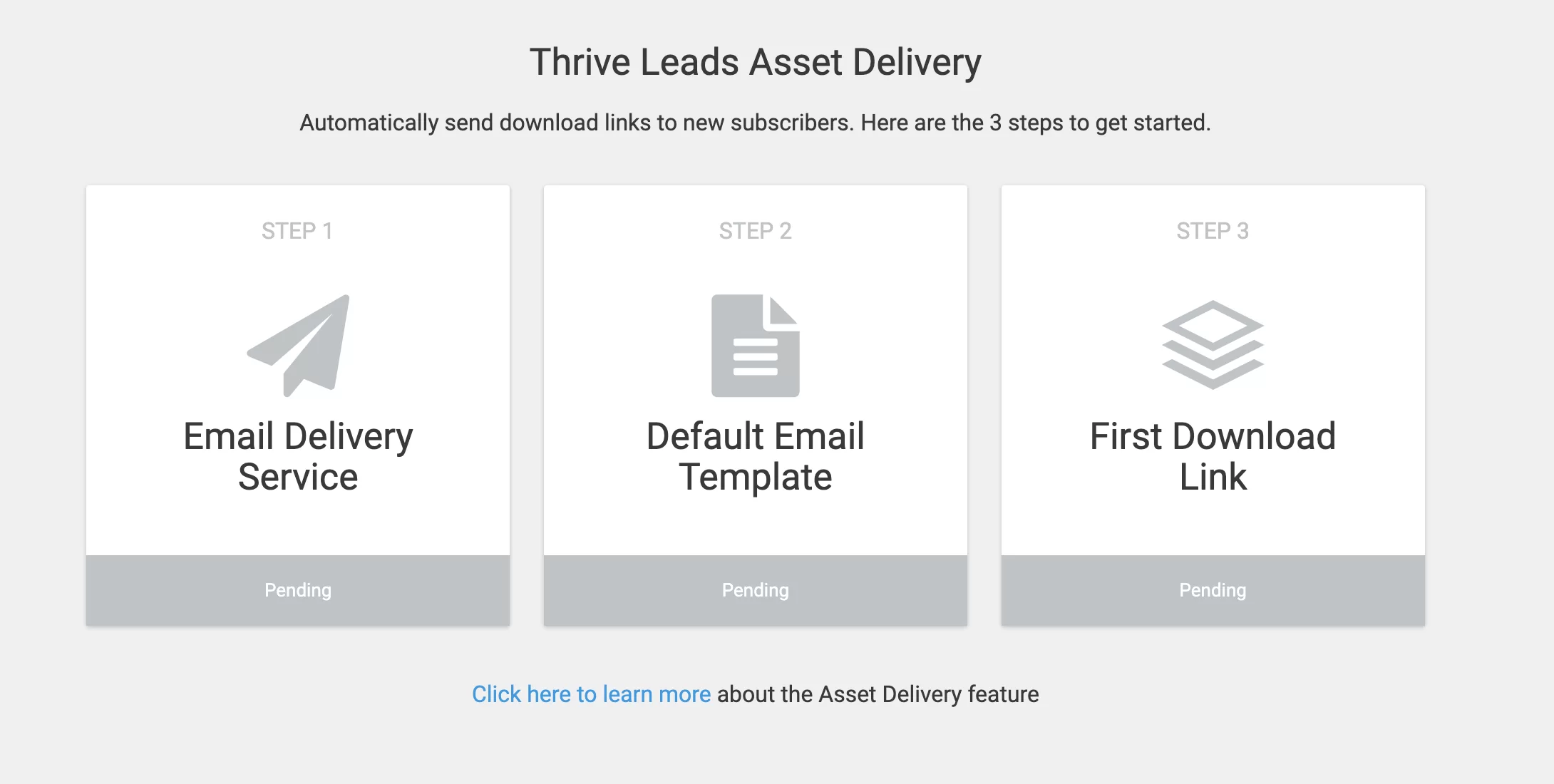
من أجل استخدامه ، يجب عليك أولاً تحميل الملفات التي تختارها (مثل PDF والكتب الإلكترونية) إلى مكتبة وسائط WordPress الخاصة بك.
ثُم أنت يجب الاشتراك في خدمة البريد الإلكتروني للمعاملات. فيما يلي الخدمات المتوافقة مع Thrive Leads:
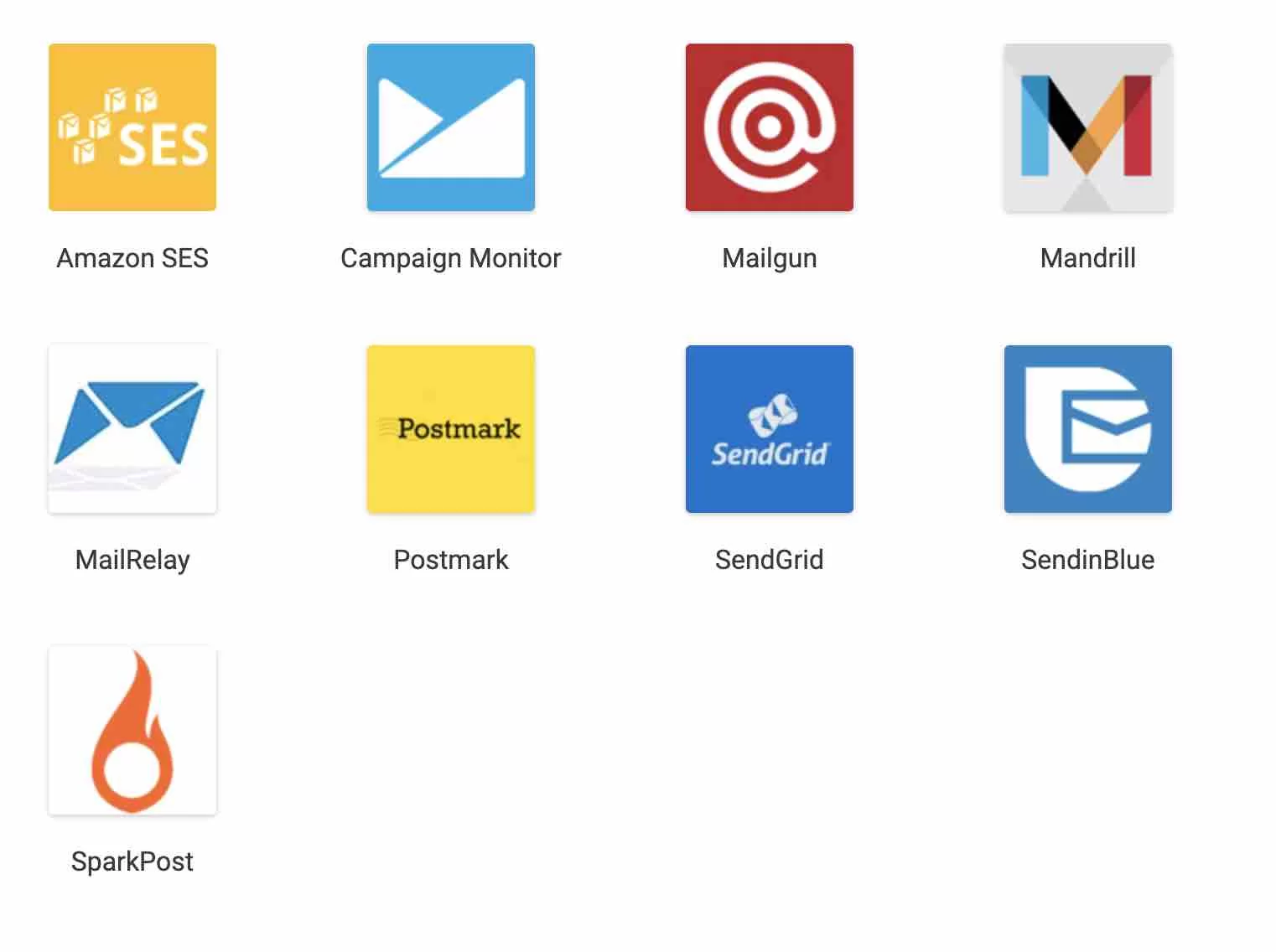
كل ما عليك فعله هو كتابة قالب بريد إلكتروني افتراضي وتحديد عنوان URL لتنزيل دليل PDF ، على سبيل المثال.
الميزة هي أنه يمكنك إرسال بريد إلكتروني مختلف لكل نموذج. باستخدام رابط الملف الصحيح ، اعتمادًا على النموذج الذي سجل به القارئ. الهدف هو إدارة أشكال متعددة بمكافآت متعددة ، ببساطة.
الطريقة الأخرى للقيام بذلك هي إنشاء عدة قوائم في أداة البريد الإلكتروني الخاصة بك ، مع بريد إلكتروني ترحيبي مختلف لكل قائمة (مع رابط المكافأة المقابل).
لكن إدارة قوائم متعددة هي ألم حقيقي. لأنه سيكون لديك مشتركون مكررون ، سيتم اشتراكهم في العديد من قوائمك (لأنهم أرادوا العديد من المكافآت الخاصة بك ...). وسيتلقى هؤلاء المشتركون رسائل بريد إلكتروني مكررة إذا لم تكن حريصًا.
اختبار A / B
الميزة الرئيسية الأخيرة لـ Thrive Leads التي أردت التحدث عنها هي اختبار A / B.
ما هو اختبار A / B؟
يتكون اختبار A / B من عرض نسختين مختلفتين من نفس النموذج ، لمعرفة أيهما يحول المزيد من القراء:
- سيشاهد 50٪ من القراء الإصدار الأول من النموذج.
- سيشاهد 50٪ من القراء الإصدار الثاني من النموذج.
نعم ، لأنه في بعض الأحيان يمكن أن تؤثر كلمة أو حتى لون على القراء. وإحداث فرق كبير في معدل التحويل.
معدل التحويل هو عدد القراء الذين يتحولون إلى مشتركين ، من إجمالي عدد القراء الذين شاهدوا النموذج الخاص بك. مثال: من بين 100 قارئ ، وضع 10 عناوين بريدهم الإلكتروني والتحقق من صحة النموذج الخاص بك. معدل التحويل هنا هو 10/100 = 10٪ .
لا يبدو التحويل بنسبة 2٪ بدلاً من 1٪ كثيرًا.
ولكن إذا كسبك مشترك واحد ما متوسطه 5 دولارات (مع بيع منتجاتك) ، فهذا يعني أنه عند 1000 مشترك ، فإنك تكسب حوالي 5000 دولار.
ولكن إذا قمت بالتحويل بنسبة 2٪ ، فسيكون لديك 2000 مشترك. وبالتالي 10000 دولار.
فرق كبير. هل تريد أن تخسر 5000 دولار؟
تخيل ما ستخسره عند 10000 مشترك في قائمتك ...
لهذا السبب يعد اختبار A / B أمرًا حيويًا لعدم إضاعة المال بغباء.
ولأن الفريق في Thrive Leads يفهم هذا ، فقد قاموا بتبسيط اختبار A / B حتى الموت. بحيث يمكن لأي شخص استخدامه ببساطة.
كيفية استخدام اختبار A / B مع Thrive Leads؟
دعني أريك كيف تعمل.
دعنا نعود إلى النافذة المنبثقة الخاصة بنا من البداية (الصندوق المبسط ، الذي يتم عرضه تلقائيًا لمجموعة Lead Group).
لإنشاء اختبار A / B ، يمكنك على سبيل المثال استنساخ النافذة المنبثقة . للحصول على نسختين (متطابقتين في الوقت الحالي) ، قم بتعديل الإصدار الجديد من النافذة المنبثقة وأخيراً قم بتشغيل اختبار A / B.
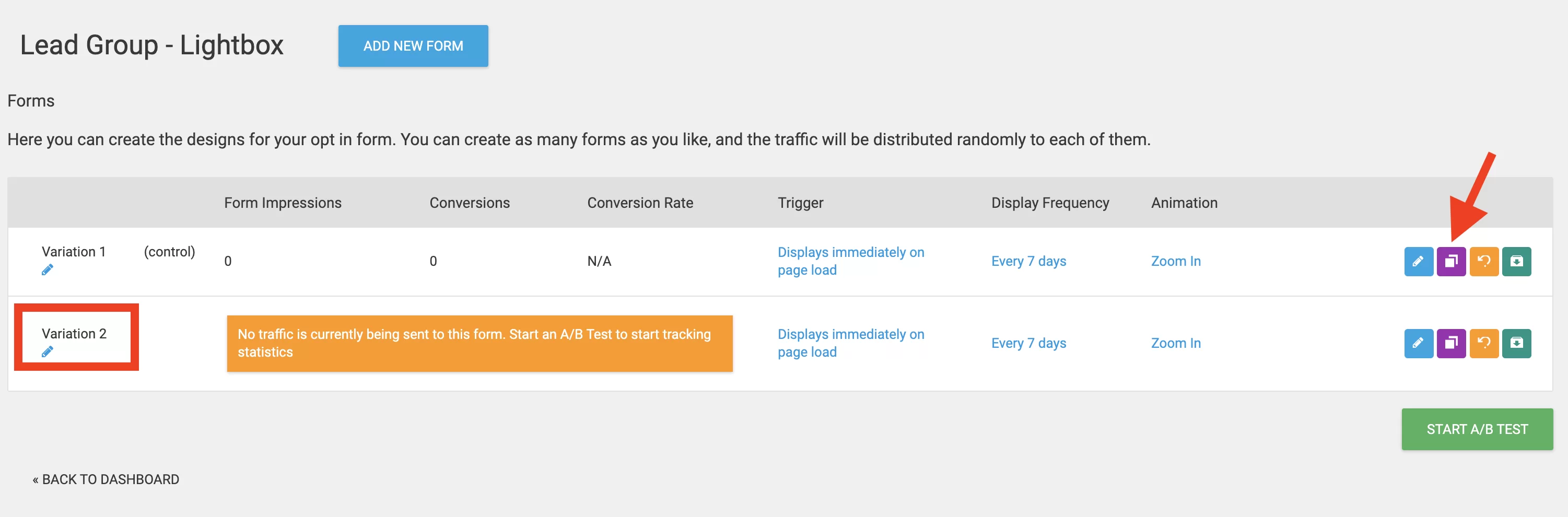
الإصدار الأول من النافذة المنبثقة
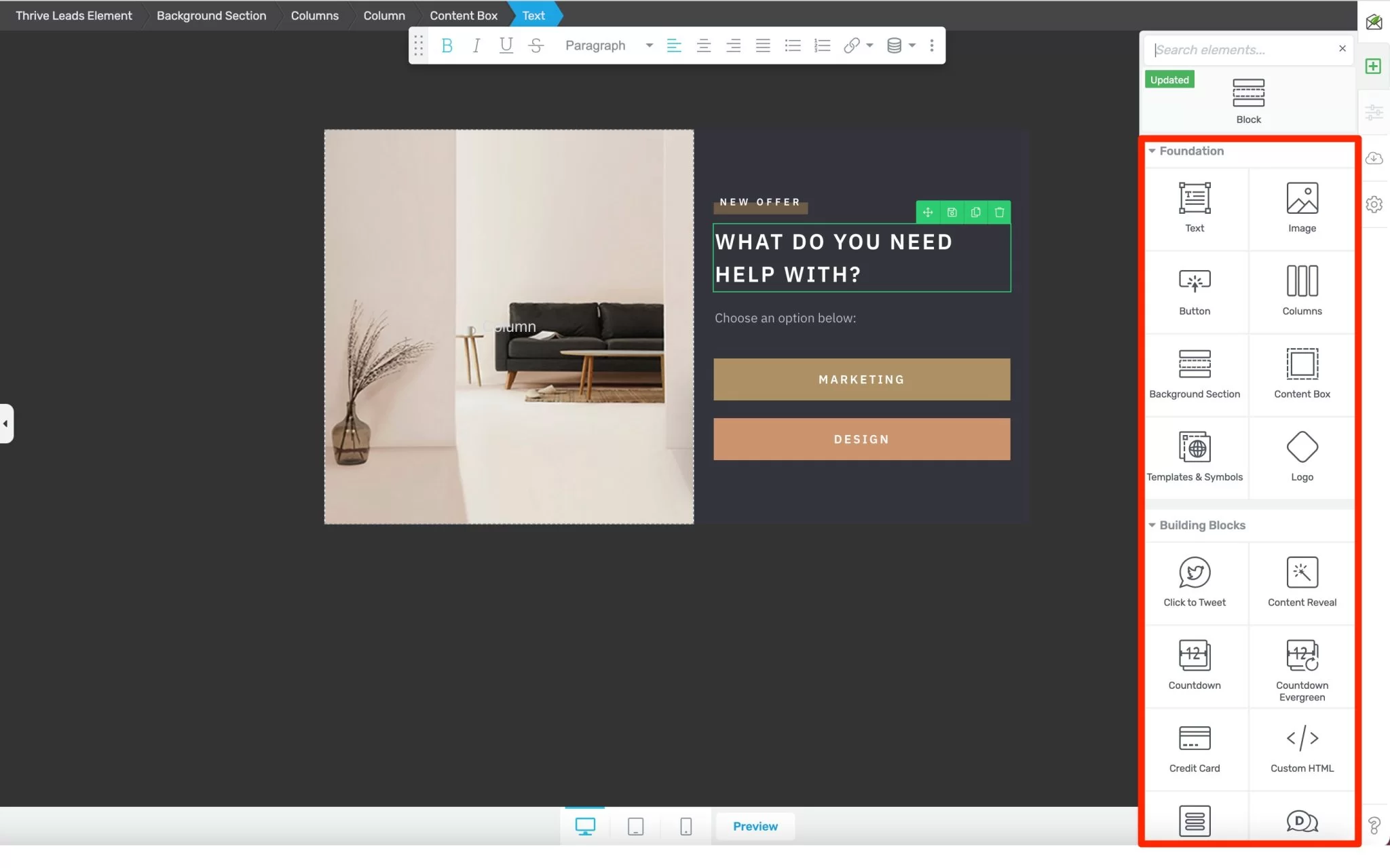
الإصدار الثاني من النافذة المنبثقة
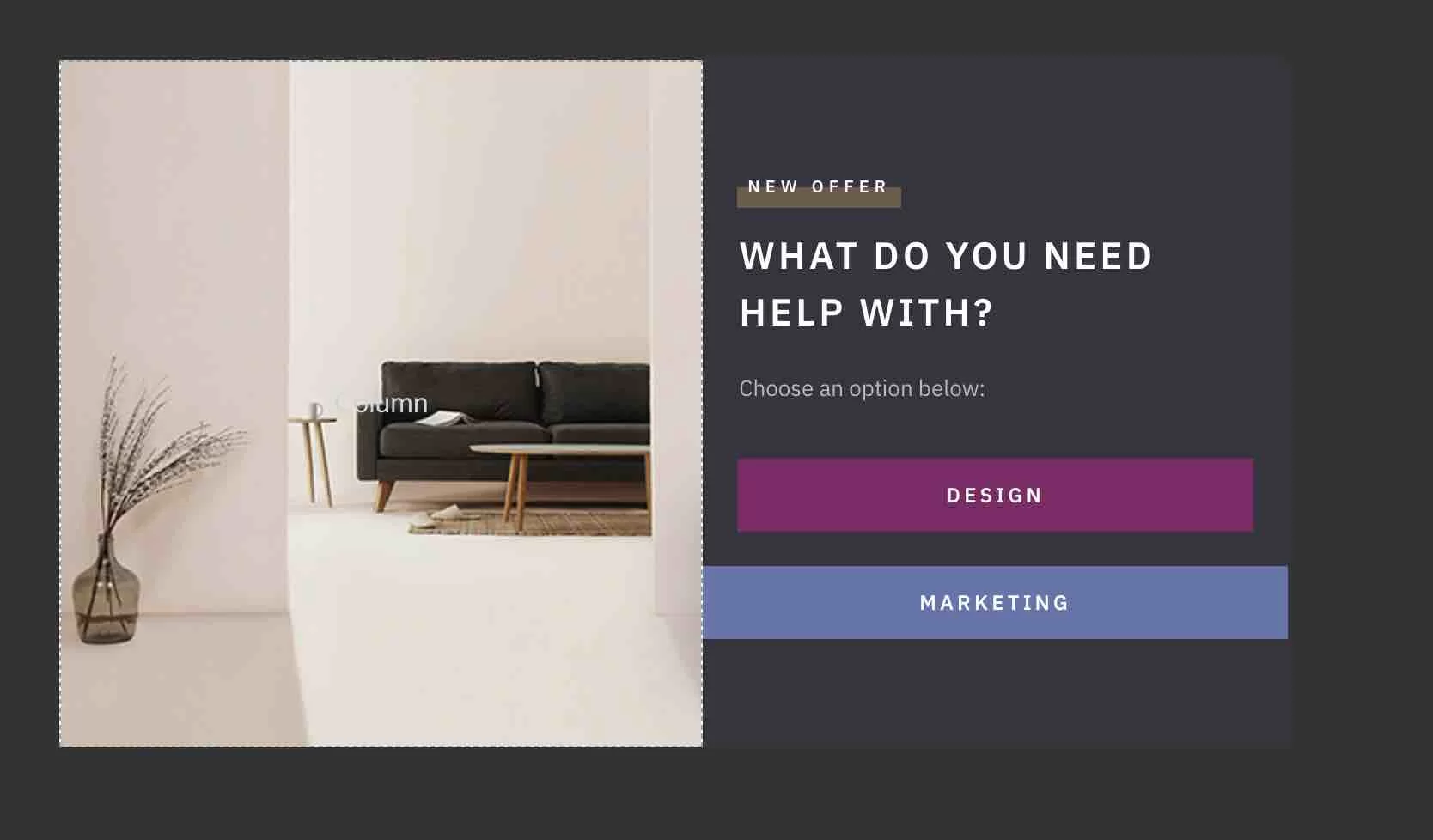
بعد إجراء اختبار A / B ، كل ما عليك فعله هو الانتظار حتى يتم عرض النماذج على عدد كافٍ من القراء لاستخلاص النتائج. ومعرفة الإصدار الذي يحول أفضل القراء إلى مشتركين في قائمة بريدك الإلكتروني.
في المتوسط ، يُقال إنك تحتاج إلى اختبار ما لا يقل عن 500 شخص لتتمكن من اتخاذ القرار.
بهذه الطريقة يمكنك التأكد من أنها ليست صدفة ، وأن هناك فائزًا حقًا. شكل واحد يتحول أفضل من الآخر. هذا ما تبدو عليه شاشة نتائج اختبار A / B:
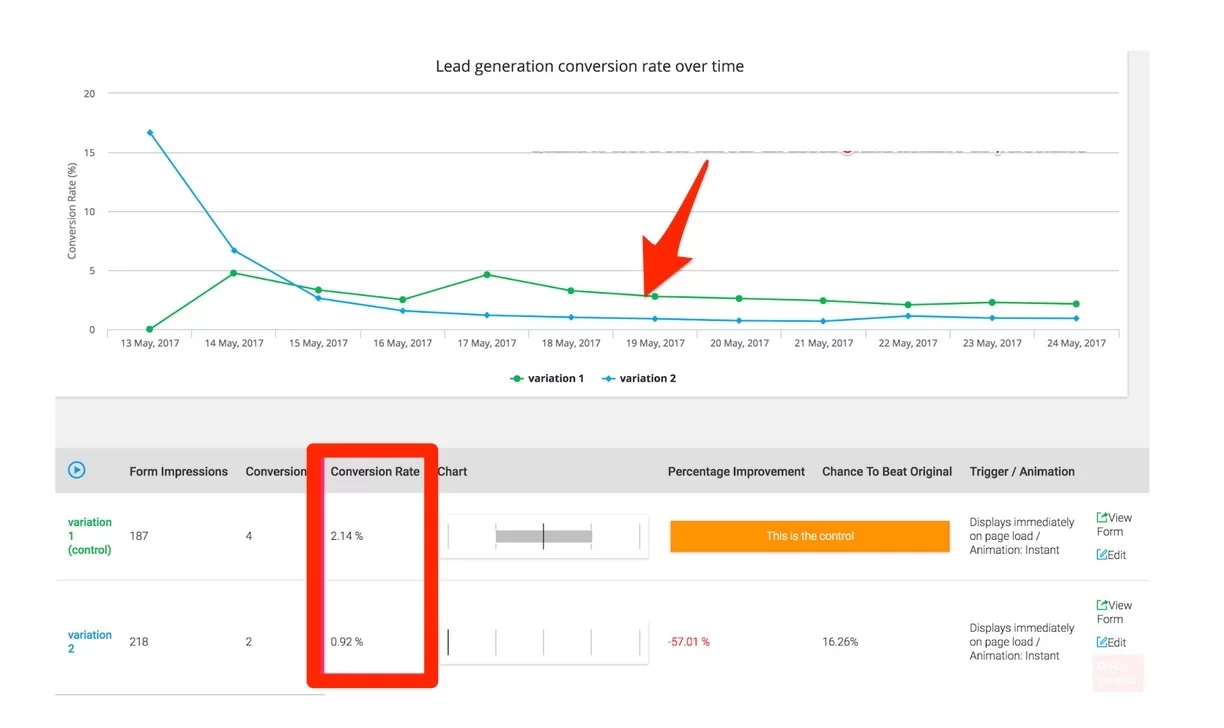
ترى بكل بساطة أي إصدار من النموذج يتحول بشكل أفضل. كل ما عليك فعله هو اختياره وحذف الآخر . أو قم بإجراء اختبار A / B مرة أخرى لتحسين معدل التحويل.
بالنسبة إلى جميع نماذج الاشتراك ، ضع في اعتبارك جعلها متوافقة مع اللائحة العامة لحماية البيانات (GDPR). تقدم Thrive Leads بعض النصائح في وثائقها ، لكني أوصيك بقراءة دليل WPMarmite حول هذا الموضوع.
ما هي تكلفة Thrive Leads؟
نظرًا لأن Thrive Leads هو مكون إضافي متميز فقط ، فربما تريد معرفة تكلفة ذلك.
حتى بداية عام 2021 ، كان لدى Thrive Leads إصدار "متاح مدى الحياة" تم بيعه مقابل 67 دولارًا كدفعة لمرة واحدة ، بما في ذلك التحديثات.
كانت هذه إضافة حقيقية وكانت القيمة مقابل المال لا تقبل المنافسة. لكن مبدعي المنتج غيروا نغمتهم اعتبارًا من 1 فبراير 2021.
من الآن فصاعدًا ، سيكون الحصول على Thrive Leads أقل فائدة من الناحية المالية. للاستفادة منها على موقع WordPress الخاص بك ، لديك خياران:
- قم بشراء المكون الإضافي وحده بسعر 97 دولارًا في السنة . إذا لم تجدد كل عام ، فلن تستفيد بعد الآن من الدعم والتحديثات.
- احصل على Thrive Suite مقابل 299 دولارًا في السنة . إنها مجموعة من 10 أدوات تم إنشاؤها بواسطة Thrive. يحتوي على Thrive Leads ، ولكن أيضًا Thrive Theme Builder و Thrive Architect و Thrive Ovation و Thrive Optimize و Thrive Automator و Thrive Comments و Thrive Apprentice و Thrive Quiz Builder و Thrive Ultimatum. هذه كلها أدوات مخصصة لتحسين التحويلات على موقعك.
من الناحية المالية ، لا يزال الأمر مثيرًا للاهتمام إذا كنت تنوي استخدام العديد من الأدوات من Thrive Suite. من ناحية أخرى ، إذا كنت مهتمًا فقط بـ Thrive Leads ، فستكون الفاتورة مرتفعة.
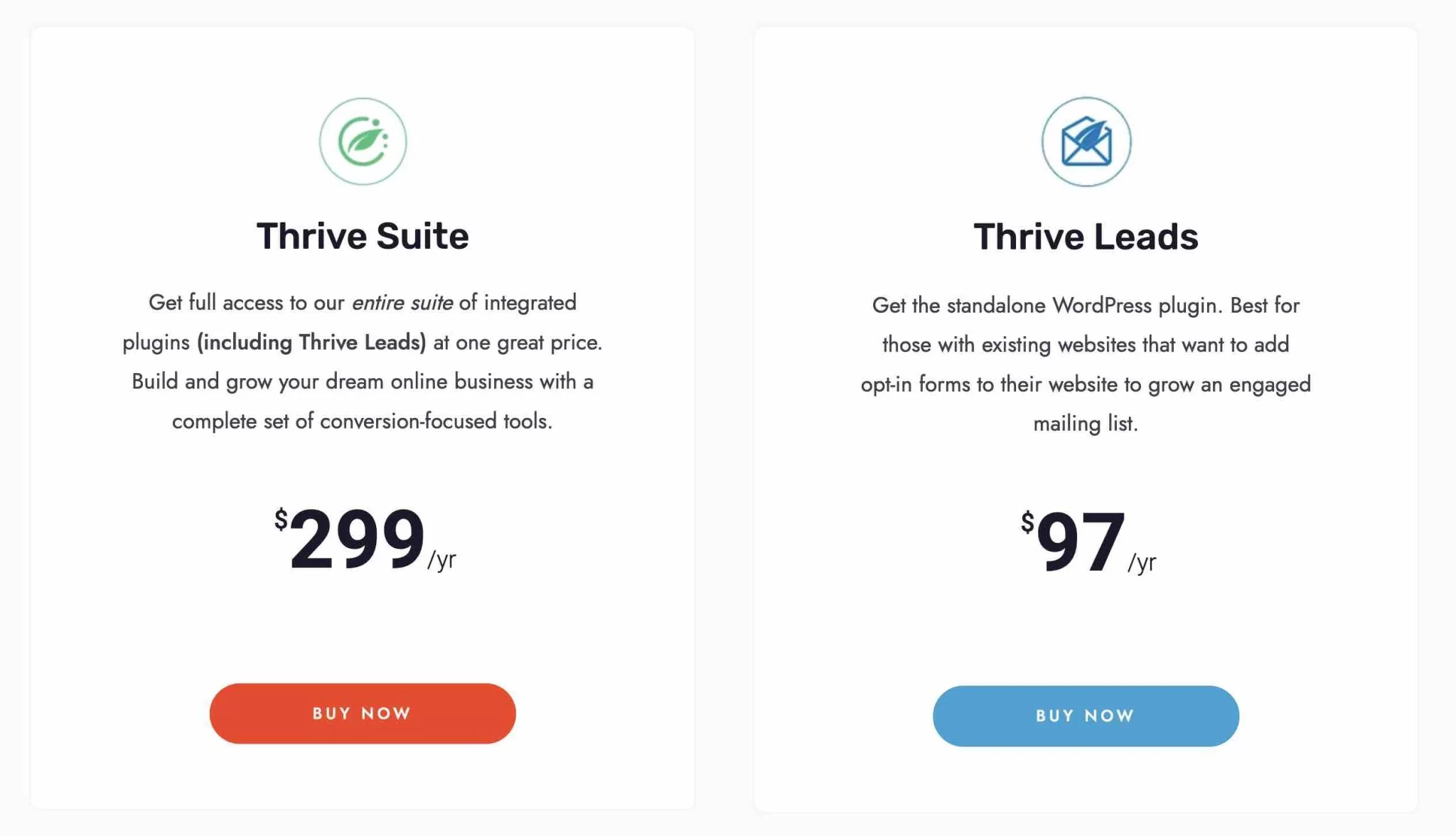
لقد وصلت إلى نهاية هذا الاختبار. دعنا نختتم بملخص لمزايا وقيود Thrive Leads.
هل تحتاج إلى جمع # بريد إلكتروني على موقع #WordPress الخاص بك؟ اكتشف كيفية القيام بذلك ببساطة باستخدام #ThriveLeads في هذا المنشور من WPMarmite.
رأيي الأخير في Thrive Leads
نقاط القوة في Thrive Leads
المزايا الرئيسية لـ Thrive Leads هي:
- سهولة إنشاء نماذج مخصصة جميلة باستخدام المحرر المرئي بالسحب والإفلات.
- حقيقة أنه لا يلزم معرفة فنية (في الكود أو في التسويق عبر الإنترنت) لتصميم النماذج الخاصة بك.
- التخصيص الذي يمكن القيام به دون مغادرة واجهة إدارة WordPress.
- العديد من القوالب الجاهزة للاستخدام ، حتى لا تضطر إلى البدء من الصفر.
- سعر مناسب إذا كنت ترغب في استخدام العديد من أدوات Thrive Suite.
- دروس فيديو من إنتاج فريق Thrive Leads.
- التوافق مع منصات التسويق عبر البريد الإلكتروني الرئيسية (ActiveCampaign و AWeber و Mailchimp و SendinBlue وما إلى ذلك).
- خيارات وقواعد العرض الشرطي للنماذج الخاصة بك.
- وظيفة لإعداد اختبارات A / B.
نقاط الضعف في Thrive Leads
على الرغم من أن Thrive Leads تمكنت من إغرائي ، إلا أنها لا تزال تعاني من بعض القيود:
- على الرغم من أن تحرير النموذج أمر بسيط ، إلا أنه لا يزال يستغرق بعض الوقت لبدء استخدام المكون الإضافي وفهم كيفية تخصيصه. العناوين ليست واضحة جدًا في البداية ("Lead Group" ، "Lead Shortcode" وما إلى ذلك) ، مما لا يجعل الأمور سهلة. لكن ليس لديك حقًا عذر من جانبك ، لأنني شرحت كل شيء في المقال.
- لا يمكن استخدام Thrive Leads وحدها إلا على موقع واحد كحد أقصى. إذا كنت ترغب في تثبيته على عدة مواقع ، فسيتعين عليك شراء Thrive Suite. سيكون الاستثمار بعد ذلك أكثر تكلفة ، مع العلم أنه لا يمكن تنشيط مكونات Thrive Suite الإضافية في أكثر من 5 مواقع.
من هو Thrive Leads؟
على الرغم من هذه العيوب الصغيرة ، لا يزال Thrive Leads مكونًا إضافيًا جيدًا للغاية. ومع ذلك ، فهي ليست للجميع. أود أن أوصي به في الأولوية من أجل:
- الأشخاص الذين يرغبون في جمع عناوين البريد الإلكتروني لإرسال رسائل إخبارية بعد ذلك . Thrive Leads مناسب لجميع أنواع المستخدمين ، من المبتدئين إلى المستخدمين المتقدمين. ومع ذلك ، يلزم وجود منحنى تعليمي طفيف للتعرف على تفاصيل المكون الإضافي.
- المسوقون الذين يرغبون في تحسين معدلات التحويل لنماذج مواقع الويب الخاصة بهم . إذا تعرفت على نفسك في هذا الوصف ، فستشعر وكأنك سمكة في الماء: تم تصميم Thrive Leads من قبل المسوقين (ولكن ليس فقط).
هل تستخدم Thrive Leads؟ دعنا نتحدث عنها في التعليقات!